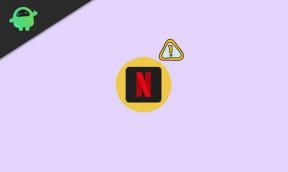Cum deblocați Bootloader, instalați TWRP Recovery și Root OnePlus 7
O Recuperare Twrp / / August 05, 2021
OnePlus 7 este un dispozitiv frumos și unul nou de la compania Oneplus. A fost lansat alături de OnePlus 7 Pro. Nu există prea multe diferențe între ambele dispozitive și OnePlus 7 renunță la camera pop-up motorizată. Mai mult, bateria de pe OnePlus 7 este de 3700 mAh în comparație cu bateria de 4000 mAh de pe OnePlus 7 Pro. De asemenea, OnePlus 7 are configurare dublă a camerei cu shootere de 48MP + 5MP, în timp ce OnePlus 7 Pro include o configurare a camerei triple cu 48MP + 16MP + 8MP. În plus, dimensiunea ecranului este puțin mai mică în comparație cu ecranul fără rame al OnePlus 7 Pro.
Dar, având în vedere prețul, OnePlus 7 (denumit în cod guacamoleb) este cu siguranță un concurent pentru alte nave emblematice, deoarece ambalează specificații puternice sub capotă. Dacă ați cumpărat un nou OnePlus 7 și doriți să instalați recuperarea personalizată TWRP pe dispozitivul dvs. sau să vă rădăcinați OnePlus 7, deci, nu mai așteptați. Recuperarea TWRP este acum disponibilă pentru OnePlus 7, dar, înainte de a continua pașii, trebuie să deblocați bootloaderul. Deci, în acest articol, vom analiza cum să deblocați bootloader-ul, să instalați recuperarea TWRP și să răduiți OnePlus 7. Să intrăm direct în articol;

Cuprins
- 1 Revizuire rapidă a specificațiilor
- 2 Cum deblocați Bootloader, instalați TWRP Recovery și Root OnePlus 7
- 3 Avantajele deblocării bootloaderului
- 4 Cerințe prealabile pentru a debloca Bootloader, TWRP și Root OnePlus 7
- 5 Pasul pentru a debloca Bootloader-ul OnePlus 7
- 6 Cum se instalează TWRP pe OnePlus 7
- 7 Cum să rădăcină OnePlus 7
- 8 Jurnal de modificări pentru TWRP pentru OnePlus 7 (guacamoleb)
- 9 Concluzie
Revizuire rapidă a specificațiilor
OnePlus 7, la fel ca fratele său mai mare, OnePlus 7 Pro împachetează chipsetul Snapdragon 855 asociat cu variante RAM de 6 GB / 8 GB. Are o cameră frontală de 16 MP și în spate, așa cum am menționat mai sus, are o configurație duală a camerei cu shootere de 48MP + 5MP. OnePlus 7 rulează pe cel mai recent Android 9 Pie și are și variante de stocare internă de 128 GB / 256 GB. Pe partea din față a bateriei, are o baterie de 3700 mAh, care este puțin mai mică decât bateria OnePlus 7 Pro de 4000 mAh. Afișajul are ecran tactil capacitiv AMOLED optic de 6,41 inci cu rezoluție de 402 PPI și rezoluție 1080 x 2340 pixeli.
Cum deblocați Bootloader, instalați TWRP Recovery și Root OnePlus 7
Înainte de a continua procesul, trebuie să instalați drivere ADB și drivere Fastboot pe computer. Mai mult, deblocarea încărcătorului de boot va șterge toate datele de pe dispozitiv. Deci, este foarte recomandat să aveți o copie de rezervă a tuturor datelor și stocării interne înainte de a continua cu pașii care urmează.
Notă: Această procedură vă va ajuta să deblocați bootloader-ul de pe dispozitivul OnePlus 7 (guacamoleb). Această procedură trebuie să urmați fiecare pas foarte atent, deoarece orice salt sau un pas greșit ar putea deteriora dispozitivul dvs. permanent. GetDroidTips sau autorul nu sunt responsabili pentru daunele cauzate dispozitivului în timpul acestui proces. Dacă nu sunteți sigur de deblocarea încărcătorului de boot, puteți reveni și nu continuați pașii. Dar, dacă doriți să continuați, faceți pe propriul risc.
Avantajele deblocării bootloaderului
Există mai multe avantaje ale deblocării unui bootloader împreună cu negative. Dar, pe scurt, acestea sunt avantajele pe care le veți obține dacă deblocați bootloader-ul dispozitivului;
- Deblocarea bootloaderului vă va permite să vă rădăcinați telefonul oricând.
- Puteți instala orice ROM personalizată pe telefon.
- Mai mult, puteți bloca fișierele de pe telefon fără a pierde date.
- Puteți comuta în detaliu cu setările sistemului și, de asemenea, puteți instala diferite APK-uri mod pe dispozitivul dvs.
- Eliminați bloatware-ul preinstalat, care este practic aplicațiile pre-încărcate de pe dispozitiv.
- Puteți face copii de siguranță complete ale telefonului sau tabletei dvs. Android.
Cerințe prealabile pentru a debloca Bootloader, TWRP și Root OnePlus 7
Mai jos sunt condițiile preliminare pe care trebuie să le aveți înainte de a continua cu pașii;
- Evident, veți avea nevoie de un Laptop sau PC a alerga unii Fastboot comenzi.
- Lucru USBCablu pentru a vă conecta telefonul la computer.
- Nu uitați să vă încărcați cel puțin telefonul 70%.
- Asigurați-vă că aveți cele mai recente Drivere USB OnePlus instalat.
- Descărcați și instalați fișierul ADB Fastboot fişieraici și dezarhivați folderul de pe desktop (Instrumente platformă).
- Înființat Drivere ADB și USB pe computerul dvs. Windows aici.
- Ia o backup complet al telefonului și apoi continuați.
- Descărcați fișierul Fișier zip TWRP pentru Oneplus 7 aiciși salvați fișierul pe desktop.
- Descărcați fișierul Fișier imagine TWRP pentru Oneplus 7 aici. Redenumiți fișierul în twrp.img și salvați fișierul în Instrumente de platformă pliant.
- Descărcați fișierul Zip manager Magiskaici pentru a înrădăcina telefonul.
Pasul pentru a debloca Bootloader-ul OnePlus 7
Mai jos sunt pașii pe care trebuie să-i urmați unul câte unul pentru a debloca bootloader-ul dispozitivului OnePlus 7. Asigurați-vă că urmați corect toți pașii, deoarece orice pas omis sau greșit va duce la deteriorarea permanentă a dispozitivului.
- Activați Optiunea dezvoltatorului pe dispozitiv. Pentru a face acest lucru, mergeți la Setări >> Despre >> Informații despre software >> Mai multe. Apăsați pe Număr de construcție De 7-8 ori până când vedeți un mesaj „Opțiunea de dezvoltator activată”.
- Acum întoarce-te înapoi la Setări >> Activați deblocarea OEM mergând la Setări >> Opțiune dezvoltator și Activare deblocare OEM și depanare USB.
- Acum trebuie opriți telefonul. Apoi porniți Oneplus 7 in Modul Fastboot. Pentru a face acest lucru mențineți volumul sus + butonul de alimentare împreună iar telefonul dvs. va porni Modul Fastboot.
- Oneplus 7 este în Modul Fastboot. Conectați-vă telefonul la PC cu cablu USB.
- Acum deschideți fișierul Folder instrument Platforme pe Windows și apăsați și mențineți apăsată tasta „Shift” și faceți clic dreapta oriunde în dosar și selectați „Deschideți fereastra de comandă aici. '
- Trebuie să vă verificați conexiunea Fastboot prin emiterea acestei comenzi: dispozitive fastboot
- Dacă telefonul a fost recunoscut de comanda de mai sus, atunci puteți continua deblocați bootloader-ul cu următoarea comandă: deblocare OEM fastboot
Notă: Acest pas va șterge toate datele de pe dispozitiv. - Acum veți vedea pagina de deblocare Bootloader Warning Warning pe ecranul telefonului. Apasă pe Buton de volum a selecta da și întoarce-l Albastru și apoi atingeți butonul Butonul de pornire la executați selecția. Acum, acest lucru va debloca bootloader-ul telefonului Oneplus 7.
- Dispozitivul dvs. OnePlus 7 se va reporni. Dacă nu pornește automat, introduceți următoarea comandă pentru a reporni OnePlus 7: repornire rapidă
- Telefonul dvs. se va reporni. Așteptați până când telefonul a pornit complet în Android și ați terminat.
Cum se instalează TWRP pe OnePlus 7
- Porniți telefonul în modul Fastboot oprind telefonul Oneplus 7. Pentru a face acest lucru, țineți apăsat volumul + butonul de alimentare in acelasi timp.
- După ce Oneplus 7 este în modul Fastboot, conectați-vă telefonul la computerul Windows cu cablu USB.
- Acum, deschideți fișierul fereastra promptului de comandă în Instrument de platformă folder apăsând pe Schimbbuton și faceți clic dreapta a selecta Deschideți fereastra de comandă aici.
- ferestre de prompt de comandă se va deschide pe desktopul Windows.
- Acum introduceți următoarea comandă pentru a verifica conexiunea dintre PC și USB: dispozitive fastboot
- Utilizați această comandă pentru recuperarea Flash TWRP: fastboot boot twrp.img
- Ați pornit în TWRP temporar. Pentru a-l instala permanent, accesați Secțiunea de instalare și selectați twrp-3.3.1-4-guacamoleb-installer.zip am descărcat mai devreme și am salvat în telefon.
- Acum, recuperarea TWRP personalizată este instalată cu succes pe telefonul dvs.
Cum să rădăcină OnePlus 7
- Salveaza Zip manager Magisk în memoria internă a OnePlus 7.
- Porniți telefonul Mod de recuperare TWRP. Pentru a face acest lucru mai întâi închideți telefonul. Acum, mențineți apăsat butonul de reducere a volumului + butonul de alimentare.
- Odată ce telefonul este pornit Modul TWRP, apăsați pe Opțiunea de instalare la blocați fișierul rădăcină Magisk.
- Selectează Zip manager Magisk fișier și glisați butonul pentru a confirma procesul de instalare. Acum procesul de intermitent va începe pe dispozitivul dvs.
- Și ai terminat. Ați înrădăcinat cu succes OnePlus 7 fără PC. Acum apăsați pe sistemul de repornire.
Jurnal de modificări pentru TWRP pentru OnePlus 7 (guacamoleb)
Jurnal de schimbări:
- mauronofrio
2019-06-09T06: 34: 14Z
Mergeți „Adăugați negru în partea de sus a ecranului pentru a ascunde crestătura” în Android-9.0- mauronofrio
2019-06-08T20: 28: 36Z
Adăugați negru în partea de sus a ecranului pentru a ascunde crestătura Change-Id: I13b5f59a6035907e6e5113ea72016e0177dd4d36- mauronofrio matarrese
2019-06-04T20: 31: 57Z
Actualizarea nucleului pentru comanda de pornire rapidă- mauronofrio
2019-05-30T19: 08: 12Z
Remediați stocul H2OS intermitent- mauronofrio
2019-05-30T12: 38: 03Z
Remedierea unor probleme fstabSursă: Twrp.me
Sursa pentru fișierul TWRP img și zip: Dezvoltator Xda
Concluzie
Deci, iată-l. Urmând procesul și pașii de mai sus, puteți debloca cu ușurință bootloader-ul OnePlus 7, precum și instalați recuperarea TWRP și puteți rădăcina dispozitivul. Această metodă necesită atenția dvs. și vă recomand să nu omiteți niciunul dintre pași și să vă asigurați că dvs. ați făcut o copie de rezervă a memoriei dispozitivului și a tuturor fișierelor, deoarece această procedură va șterge tot ce este în dispozitivul dvs. dispozitiv. Vă rugăm să ne informați în comentariile de mai jos dacă această metodă v-a ajutat la înrădăcinare și deblocare bootloader ne anunță, de asemenea, dacă au existat probleme cu care v-ați confruntat în timp ce urmați cele menționate mai sus proces.
Un marketer digital certificat Six Sigma și Google care a lucrat ca analist pentru un MNC de top. Un pasionat de tehnologie și automobile cărora îi place să scrie, să cânte la chitară, să călătorească, să se plimbe cu bicicleta și să se relaxeze. Antreprenor și Blogger.